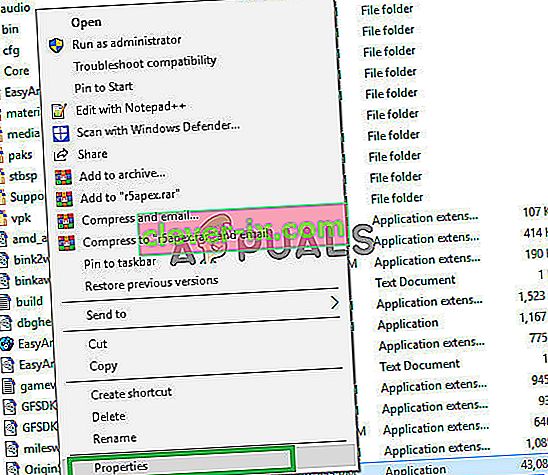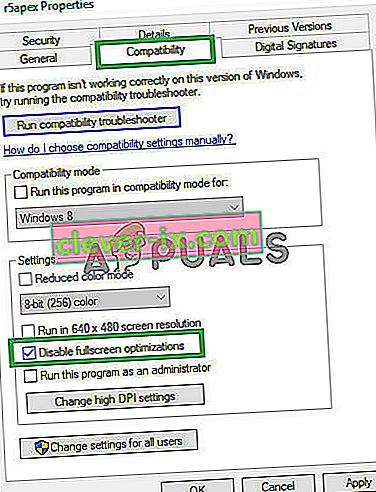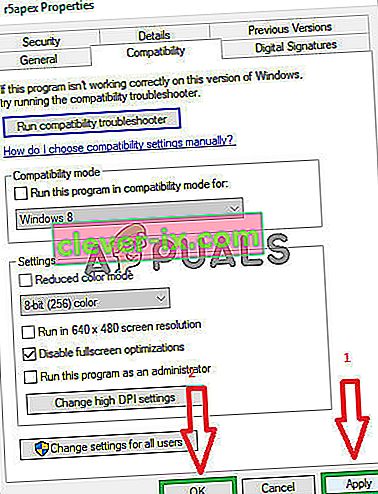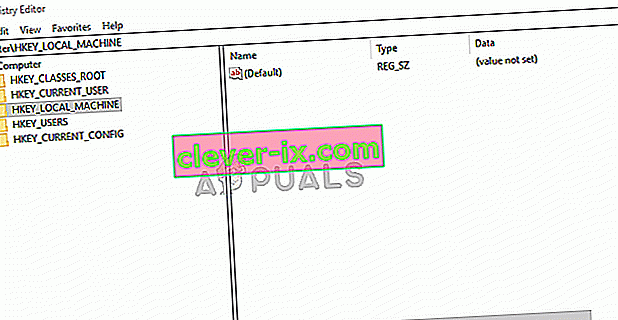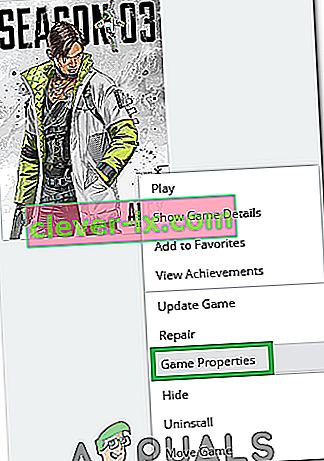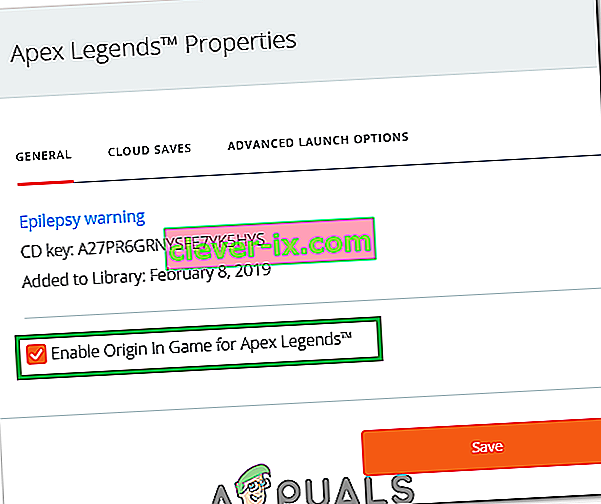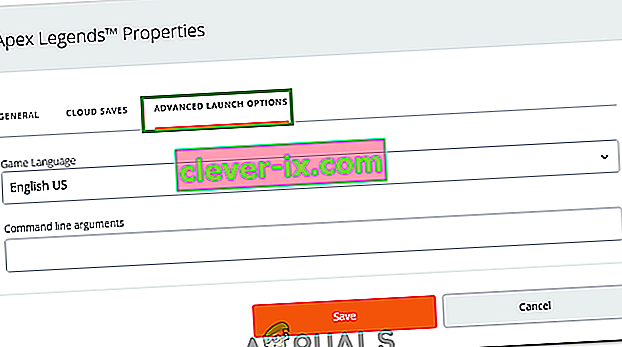Apex Legends novo je izdanje Battle Royalea za igranje besplatno, koji je nedavno zauzeo igračku zajednicu i stekao preko 50 milijuna igrača u samo dva mjeseca. Igru je razvio Respawn Entertainment, a objavio Electronic Arts. Apex Legends kombinira elemente iz TitanFall-a i mnogih drugih strijelaca temeljenih na klasi.

Međutim, u posljednje vrijeme dolazi mnogo izvještaja o korisnicima koji doživljavaju slučajne padove tijekom igranja igre. U ovom ćemo vas članku obavijestiti o nekim razlozima zbog kojih bi ovi padovi mogli biti pokrenuti i pružiti vam održiva rješenja kako biste ovaj problem u potpunosti iskorijenili.
Što uzrokuje pad Apex Legends?
Ne stoji određeni razlog iza rušenja, ali prema našim izvještajima neki od najčešćih razloga bili su:
- Optimizacija na cijeli zaslon: Windows je uključio novu značajku koja svaku igru pokušava pokrenuti kao prozor bez granica i poboljšati igranje, ali ova značajka često može uzrokovati probleme s igrama koje nisu dobro optimizirane. Moguće je da je to uzrok pada sustava Apex Legends.
- Administrativne povlastice: Postoje određeni elementi igre kojima su potrebne administrativne privilegije da bi ispravno funkcionirali ako igra nije dodijeljena administrativnim privilegijama što bi moglo dovesti do pada.
- Alt + Tab: Kod mnogih korisnika padovi su se dogodili samo ako je tijekom igre korisnik pritisnuo “Alt + Tab” kako bi promijenio kartice u sustavu Windows. Ovo je bug s Apex Legends, kad god se otvori nakon što ga minimizira pritiskom na "Alt + Tab", mogao bi se srušiti.
- Zastarjeli grafički upravljački programi: Također je moguće da su upravljački programi grafičke kartice na vašem sustavu stari i zastarjeli. Kako je Apex Legends tek izdana igra, mogla bi doći do kvara ako koristite upravljačke programe koji je ne podržavaju.
- Nedostaju datoteke: Moguće je da neke važne datoteke iz igre možda nedostaju. Igra treba sve datoteke kako bi svi njezini elementi ispravno funkcionirali, a ako su oštećeni ili nedostaju, mogu također pokrenuti pad igre bez pogreške.
- Paketi za distribuciju Visual C ++: Ovi su paketi pogrešno konfigurirani ili utječu jedni na druge ako je na vašem računalu instalirano više instanci. Obavezno ih deinstalirajte .
- GameDVR: Ovo je Windows značajka za streaming i igranje, ali sprečava pravilno funkcioniranje igre i trebali biste je onemogućiti pomoću registra.
- Vaša je datoteka virtualne memorije možda premala i trebali biste je razmotriti da bi je igra mogla koristiti kao dodatni RAM.
Sad kad ste osnovno razumjeli prirodu problema, krenut ćemo prema rješenjima.
1. rješenje: onemogućite optimizaciju za cijeli zaslon.
Full-Screen Optimization nova je značajka koja pokušava pokrenuti igru kao prozor bez obruba. Ova značajka često može uzrokovati probleme s igrama koje nisu dobro optimizirane. Moguće je da je to uzrok pada sustava Apex Legends. Stoga ćemo ga onemogućiti u ovom koraku.
- Kliknite desnom tipkom miša na Apex Legends prečac i odaberite „ Open File Location ” ili ga potražite u traku za pretraživanje Windows ako nemate prečac na radnoj površini.

- Jednom unutar instalacijske mape igre, pravo - kliknite na „ r5apex.exe ” i odaberite svojstva .
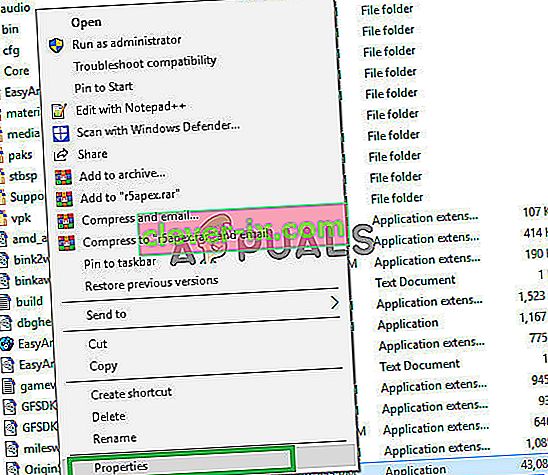
- Unutar svojstava kliknite kompatibilnost i označite okvir " Onemogući optimizaciju preko cijelog zaslona ".
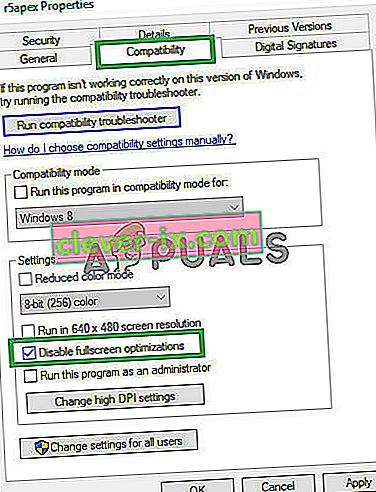
- Primijenite svoje postavke.
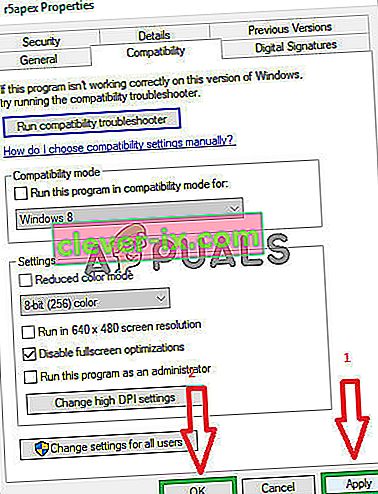
- Pokrenite igru i provjerite nastavlja li problem.
Rješenje 2: Dodjela administrativnih privilegija.
Postoje određeni elementi igre kojima su potrebne administrativne privilegije za pravilno funkcioniranje ako igra nije dodijeljena administrativnim privilegijama što bi moglo dovesti do pada sustava. Stoga ćemo u ovom koraku dodijeliti administrativne povlastice igri za to:
- Desnom tipkom miša kliknite prečac " Apex Legends " na radnoj površini i odaberite " Open File Location " ili ga potražite na Windows traci za pretraživanje.

- Kad uđete u instalacijsku mapu, desnom tipkom miša kliknite " r5apex.exe " i kliknite " Svojstva ".
- Unutar svojstava igre kliknite karticu "Kompatibilnost" i označite okvir " Pokreni kao administrator ".
- Primijenite svoje postavke.
- Pokrenite igru i provjerite nastavlja li problem.

Rješenje 3: Izbjegavanje "minimiziranja" igre.
Kod mnogih korisnika padovi su se dogodili samo ako je tijekom igre korisnik pritisnuo “ Alt + Tab ” kako bi promijenio kartice u sustavu Windows. Ovo je bug s Apex Legends, kad god se otvori nakon što ga minimizira pritiskom na "Alt + Tab", mogao bi se srušiti. Stoga, pokušajte izbjegavati upotrebu “ Alt + Tab ” tijekom igranja igre i ako ponovno pokrenete kako biste izbjegli pad sustava tijekom igranja igre.
Rješenje 4: Provjera datoteka datoteka.
Moguće je da neke važne datoteke iz igre možda nedostaju. Igra treba sve datoteke kako bi svi njezini elementi ispravno funkcionirali. Stoga ćemo u ovom koraku provjeravati jesu li prisutne sve datoteke igara. Za to:
- Otvorite na Origin klijent i prijavite se na svoj račun
- Kliknite na „ Igra knjižnice ” opciju na lijevom oknu.

- Unutar kartice " Biblioteka igara " kliknite desnom tipkom miša na " Apex Legends " i odaberite " Repair Game "

- Klijent će započeti provjeru datoteka igre.
- Nakon završetka automatski će preuzeti sve datoteke koje nedostaju i zamijeniti oštećene datoteke ako postoje.
- Pokrenite igru i provjerite nastavlja li problem.
Rješenje 5: Deinstalirajte pakete za distribuciju Visual C ++
Budući da za ovaj problem često možemo okriviti ažuriranje sustava Windows, sasvim je moguće da verzija programa Microsoft Visual C ++ Redistributable instalirana zajedno s igrom jednostavno nije važeća i možda ćete je htjeti instalirati ručno. Također, drugi programi samostalno instaliraju Visual C ++ Redistributable i moguće je da se ove verzije ne slažu baš najbolje.
- Kliknite gumb izbornika Start i otvorite Upravljačku ploču tako što ćete potražiti upravo tu. Također, možete kliknuti ikonu u obliku zupčanika kako biste otvorili aplikaciju Postavke ako je vaš OS Windows 10
- Na upravljačkoj ploči prebacite opciju Pogled kao na kategoriju u gornjem desnom kutu i kliknite Deinstaliraj program u odjeljku Programi na dnu prozora upravljačke ploče.

- Ako koristite aplikaciju Postavke u sustavu Windows 10, samo klikom na Aplikacije treba odmah otvoriti popis svih instaliranih programa na računalu.
- Pronađite Microsoft Visual C ++ Redistributable Package na upravljačkoj ploči ili u postavkama i kliknite Deinstaliraj nakon što ste ga jednom kliknuli. Možda ćete primijetiti da postoji nekoliko različitih verzija uslužnog programa. Morat ćete ih zabilježiti i ponoviti postupak deinstalacije za svakog od njih.
- Možda ćete trebati potvrditi neke dijaloške okvire i slijediti upute koje će se pojaviti zajedno s čarobnjakom za deinstalaciju .

- Pritisnite Završi kada deinstalacijski program završi s postupkom i ponovite postupak deinstalacije za sve verzije Visual C ++ paketa.
- Otvorite Origin dvoklikom na njegovu ikonu i dođite do izbornika Biblioteka igara koji bi se trebao nalaziti u lijevom oknu na zaslonu.

- Kliknite ikonu Apex Legends u Biblioteci igara, desnom tipkom miša kliknite ikonu zupčanika pored narančastog gumba Reproduciraj i odaberite opciju Popravak iz kontekstnog izbornika. Neka završi sa svojim postupkom i provjerite pojavljuje li se problem i dalje!
Rješenje 6: Povećavanje virtualne memorije
Ova posebna metoda pomogla je velikom broju korisnika da gotovo trenutno riješe svoj problem. Bez obzira na količinu RAM-a, dodavanje memorije datoteka stranice može vam pomoći u rješavanju problema, jer postavka visoke kvalitete igre ponekad treba dodatni potisak rezervirajući malo prostora na tvrdom disku da bi se koristila kao dodatna RAM memorija.
- Desnom tipkom miša kliknite unos This PC koji se obično može naći na vašoj radnoj površini ili u File Explorer-u. Odaberite opciju Svojstva .

- Kliknite gumb " Napredne postavke sustava " s desne strane prozora i idite na Napredno U odjeljku Izvedba kliknite Postavke i idite na karticu Napredno u ovom prozoru.
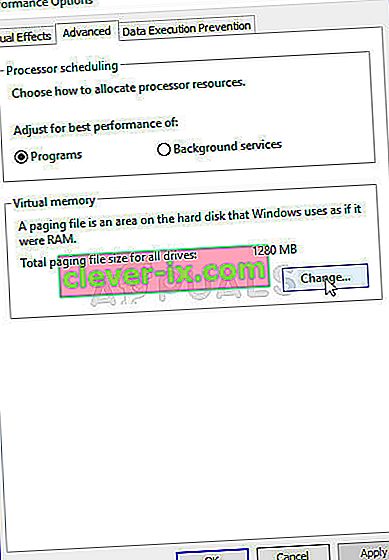
- U odjeljku Virtualna memorija kliknite Promijeni . Ako je potvrdni okvir pored opcije " Automatski upravljaj veličinom datoteke straničenja za sve pogone " odabran, poništite ga i odaberite particiju ili pogon na koji želite spremiti memoriju datoteke straničenja.
- Nakon što odaberete ispravan disk, kliknite radio gumb pored prilagođene veličine i odaberite Početno i Maksimalno pravilo za rješavanje problema s ovom pogreškom je dodijeliti dva gigabajta više nego što ste već koristili.

- Obavezno postavite početnu i maksimalnu veličinu na istu vrijednost kako biste izbjegli veće promjene. Provjerite hoće li se Apex Legends i dalje rušiti!
Rješenje 7: Onemogućite GameDVR pomoću registra
GameDVR je značajka ugrađena u sustav Windows i definitivno može utjecati na vaše igračke performanse. Moguće ga je onemogućiti pomoću uređivača registra, ali imajte na umu da ćete morati biti oprezni da pažljivo slijedite upute kako ne biste učinili svoj sustav nestabilnim. Slijedite upute u nastavku!
- Budući da ćete izbrisati ključ registra, preporučujemo vam da pogledate ovaj članak koji smo objavili kako biste na siguran način napravili sigurnosnu kopiju registra kako biste spriječili druge probleme. Ipak, neće se dogoditi ništa loše ako pažljivo i ispravno slijedite korake.
- Otvorite prozor Uređivača registra upisivanjem " regedit " u traku za pretraživanje, izbornik Start ili dijaloški okvir Pokreni kojem se može pristupiti kombinacijom tipki Windows + R. Dođite do sljedećeg ključa u registru kretanjem u lijevom oknu:
HKEY_CURRENT_USER \ System \ GameConfigStore

- Kliknite ovu tipku i pokušajte pronaći unos nazvan GameDVR_Enabled . Desnom tipkom miša kliknite je i na kontekstnom izborniku odaberite opciju Izmijeni .

- U prozoru Uredi u odjeljku Podaci o vrijednosti promijenite vrijednost na 0 i primijenite promjene koje ste napravili. Potvrdite sve sigurnosne dijaloge koji se mogu pojaviti tijekom ovog postupka. Dalje, morat ćete prijeći na ovo mjesto u registru:
HKEY_LOCAL_MACHINE \ SOFTWARE \ Policies \ Microsoft \ Windows
- Kad stignete tamo, desnom tipkom miša pritisnite tipku Windows na navigacijskoj traci i odaberite Novo >> Ključ. Nazovite ga GameDVR . Dođite do njega i stvorite novi unos vrijednosti DWORD pod nazivom AllowGameDVR tako da desnom tipkom miša kliknete desnu stranu prozora i odaberete Nova >> DWORD (32-bitna) vrijednost . Desnom tipkom miša kliknite je i na kontekstnom izborniku odaberite opciju Izmijeni .
- U prozoru Uredi u odjeljku Podaci o vrijednosti promijenite vrijednost na 0 i primijenite promjene koje ste napravili.
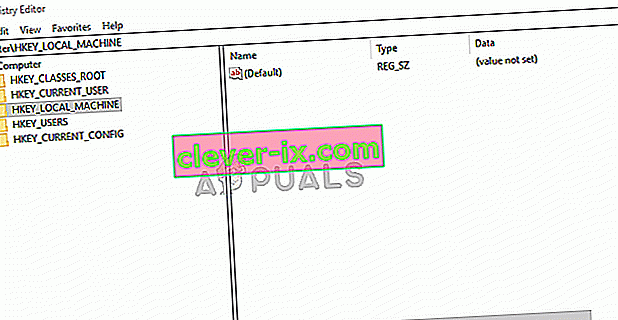
- Sada možete ručno ponovo pokrenuti računalo klikom na izbornik Start >> Gumb za uključivanje >> Ponovo pokrenite i provjerite je li problem nestao. Ovo će učinkovito onemogućiti GameDVR, pa provjerite hoće li se Apex Legends i dalje rušiti!
Rješenje 8: Ažuriranje grafičkih upravljačkih programa.
U nekim su slučajevima upravljački programi grafičke kartice na sustavu stari i zastarjeli. Kako je Apex Legends tek izdana igra, mogla bi doći do kvara ako koristite upravljačke programe koji je ne podržavaju. Stoga ćemo u ovom koraku ažurirati upravljačke programe grafičke kartice i za to:
Za korisnike Nvidije:
- Kliknite traku za pretraživanje na lijevoj strani programske trake

- Upišite Geforce Experience i pritisnite enter
- Kliknite prvu ikonu da biste otvorili aplikaciju

- Nakon prijave , kliknite opciju " Vozači " u gornjem lijevom kutu.
- Na toj kartici kliknite opciju " Provjeri ažuriranja " u gornjem desnom kutu
- Nakon toga, aplikacija će provjeriti jesu li dostupna nova ažuriranja

- Ako su ažuriranja dostupna, pojavit će se gumb " Preuzmi "

- Jednom kada kliknete na to upravljački program će se početi preuzimati
- Nakon preuzimanja upravljačkog programa aplikacija će vam dati opciju za " Express " ili " Custom " instalaciju.
- Kliknite opciju instalacije “ Express ” i upravljački program će se automatski instalirati
- Nakon završetka instalacije pokrenite igru i provjerite nastavlja li problem.
Napomena: Ako se ovaj problem i dalje javlja, preporučujemo da pokušate vratiti grafičke upravljačke programe.
Za AMD korisnike:
- Pravo - kliknite na radnoj površini i odaberite AMD Radeon Settings

- U Postavkama kliknite Ažuriranja u donjem desnom kutu

- Kliknite " Provjeri ažuriranja "

- Ako je dostupno novo ažuriranje, pojavit će se nova opcija
- Kliknite opciju i odaberite Ažuriraj

- AMD instalater će početi, kliknite na nadogradnju Kada program za instalaciju od vas traži da
- Instalacijski program će sada pripremiti paket, označiti sve okvire i kliknuti na Instaliraj
- Ovo će sada preuzeti novi upravljački program i automatski ga instalirati
- Ponovo pokrenite računalo i pokušajte pokrenuti igru.
Rješenje 9: Onemogućite prekrivanje podrijetla
U nekim slučajevima Origin Overlay može pokrenuti bug u igri i uzrokovati pad u sredini meča. Stoga ćemo u ovom koraku onemogućiti ovaj sloj. Za to:
- Pokrenite Origin i prijavite se na svoj račun.
- Odaberite opciju " My Game Properties " s lijeve kartice.
- Desnom tipkom miša kliknite “Apex Legends” i odaberite “Game Properties”.
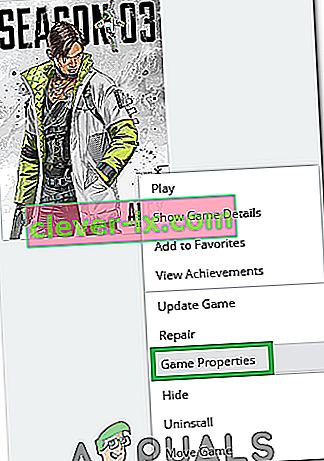
- Na kartici općenito poništite opciju " Omogući izvor u igri za Apex Legends ".
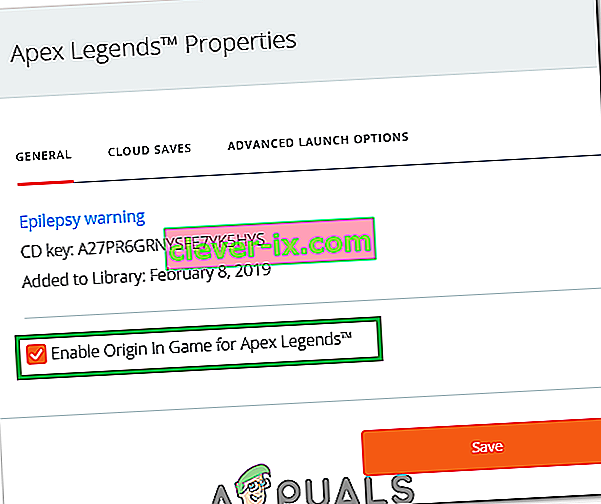
- Odaberite "Spremi" i potpuno zatvorite izvor.
- Ponovo pokrenite Origin i prijavite se na svoj račun.
- Pokrenite igru i provjerite nastavlja li problem.
Napomena: Također se preporučuje da neko vrijeme potpuno onemogućite svoj Antivirus i provjerite radi li igra u redu. Također, pokušajte zatvoriti Discord i provjerite nestaje li problem jer Discord nekima uzrokuje rušenja.
Rješenje 10: Postavke Max FPS
Neki su korisnici izvijestili da im je postavljanje maksimalnih fps u sekundi na 60 pomoglo da prevladaju česte padove, a sada njihova igra radi stabilnije. Stoga ćemo u ovom koraku postaviti maksimalni fps u igri na 60. Za to:
- Pokrenite Origin i prijavite se na svoj račun.
- Kliknite opciju "Moja biblioteka igara", a zatim desnom tipkom miša kliknite "Apex Legends".
- Odaberite "Svojstva igre", a zatim kliknite "Napredne mogućnosti pokretanja".
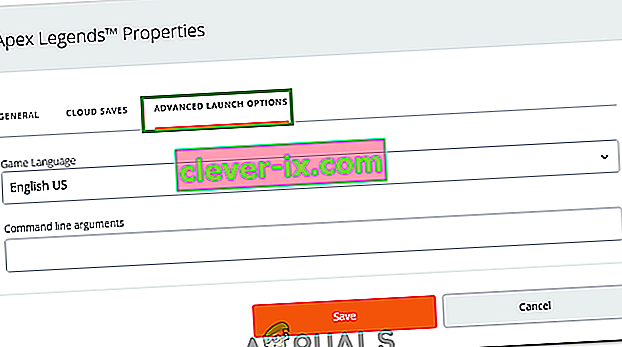
- Upišite sljedeću naredbu i pritisnite "Spremi" da biste postavili maks. Fps.
+ fps_max 60
- Provjerite nastavlja li problem i dalje.